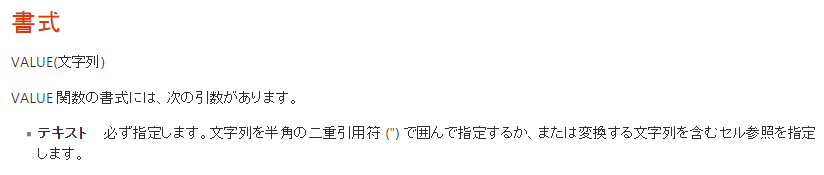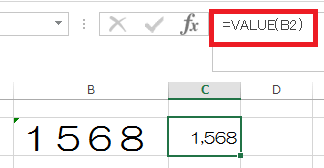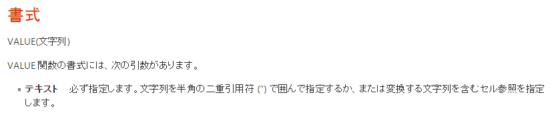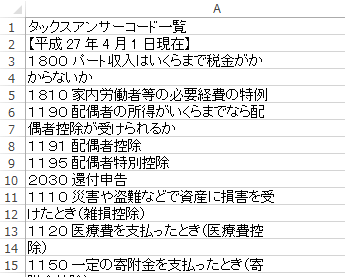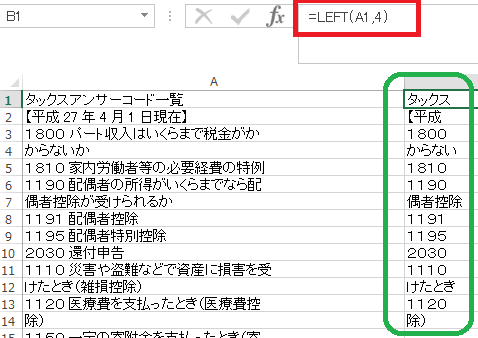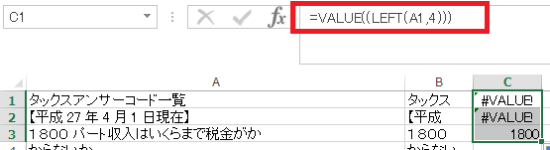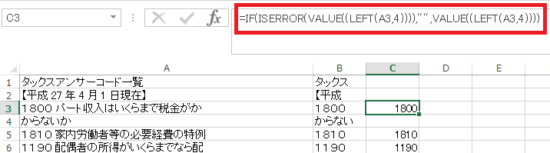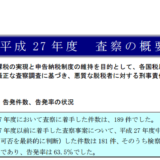この記事には広告を含む場合があります。
記事内で紹介する商品を購入することで、当サイトに売り上げの一部が還元されることがあります。
ExcelでVALUE関数を使って、文字列を数値に変換してみました。
(使用Excel;2013)
参考
参考 Office Supprt;VALUE関数
ExcelのVALUE関数
ExcelのVALUE関数は次のように使用します。
「=VALUE(文字列)」
(Office Supprt;VALUE関数より)
ExcelのVALUE関数の使用例
私は、次のように使用しました。
国税庁のサイトに「タックスアンサーコード一覧(PDF/425KB)(リンク切れ)」が掲載されています。PDFファイルをExcelにコピペしました。
LEFT関数で文字を抜き出し
上の画像のA列部分から「アンサーコード(4桁のコード)」を別セルで管理するため、LEFT関数で4文字分抜き出しました。(式は、下の画像の赤色の枠囲み部分。結果は緑色の枠囲み部分。)
VALUE関数で数値に変換
次に、抜き出した4文字をVALUE関数を使って数値に変換する式に変更してみました。(下の画像の赤色の枠囲み部分)
IF関数とISERROR関数を使って式を加工
上の画像(C列部分)のとおり、全角の数値以外の文字列しかないセルがエラー表示(「#VALUE!」)となってしまうので、IF関数とISERROR関数を使用して次のように入力しました。
IF関数を使って「VALUE関数でエラーになる(ISERROR関数)なら、何も表示しない(『””』)。エラーにならない場合は、VALUE関数の結果を表示する。」という式を記載しています。
結果は、上の画像のとおり、C列に4桁の数値が表示されました。
■□◆◇ 編集後記 ◇◆□■
昨日は関東は雨でしたが、水瓶付近にはあまり降っていないようで水不足が心配ですね。ドラマ「ラブソング」を録画していましたが、まだ一回も観ていません。